Содержание
 Ребята привет. Сегодня, я хочу рассказать вам, что делать в ситуации, когда пропал значок громкости на панели задач в вашем компьютере. Это довольно распространенная проблема, которая временами может возникать у пользователей. В этой статье мы рассмотрим самые разные варианты восстановления значка громкости, если он пропал, и вы не знаете, как его восстановить.
Ребята привет. Сегодня, я хочу рассказать вам, что делать в ситуации, когда пропал значок громкости на панели задач в вашем компьютере. Это довольно распространенная проблема, которая временами может возникать у пользователей. В этой статье мы рассмотрим самые разные варианты восстановления значка громкости, если он пропал, и вы не знаете, как его восстановить.
Восстановление значка с помощью области уведомлений. На панели задач нажмите правую кнопку мыши и выберите пункт меню Свойства.
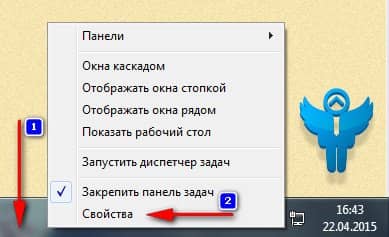
После этого, в блоке Область уведомлений нажмите кнопку Настроить.
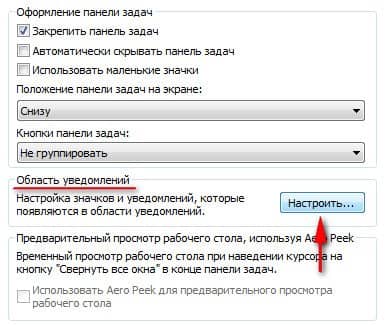
В появившемся окне найдите строку Громкость и убедитесь, что напротив выставлено состояние – Показать значок и уведомления.
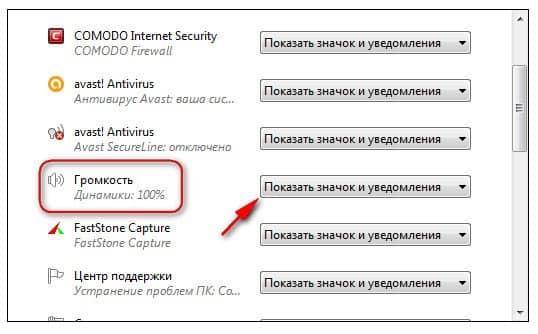
Нажмите кнопку Ок.
Если у вас не получилось вызвать окно области уведомлений указанным способом, то проследуйте по следующему пути:
Windows XP: Пуск — Настройка — Панель управления — Звук и мультимедиа, установить чекер на показывать индикатор на панели задач.
Windows 7: Пуск — Панель управления, выбираем справа вверху тип просмотра Крупные значки – Значки области уведомлений.
Проверка включения системного значка звука. Нажмите правую кнопку мыши в системном трее, на дате с временем и выберите пункт Свойства.
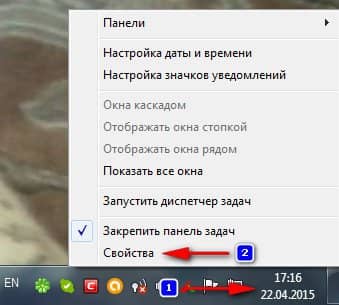
В появившемся окне убедитесь, что напротив строки Громкость установлено состояние Вкл.
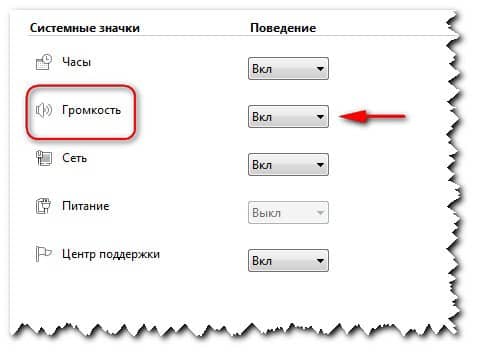
Восстановление значка звука с помощью проводника. Если на панели задач пропал значок громкости, необходимо перезапустить проводник Windows. Для этого, нажмите сочетание клавиш:
Ctrl + Shift + Esc
для вызова диспетчера задач. Переходим на вкладку Процессы и ищем процесс под названием explorer.exe . Нажимаем по нему правой кнопкой мыши и выбираем пункт Завершить процесс.
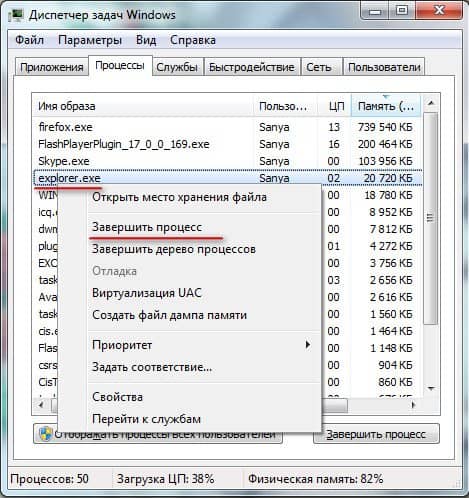
В окне диспетчера задач выберите Файл – Новая задача (Выполнить…)

и введите команду explorer.exe

Нажмите кнопку ОК.
Проверьте, появился ли значок громкости, после перезапуска проводника Windows. Если нет, то перезагрузите компьютер.
и введите команду:
после чего нажмите кнопку ОК.
В появившемся окне перейдите:
Конфигурация пользователя – Административные шаблоны – Меню Пуск и панель задач
и найдите с правой стороны строку – Скрыть значок регулятора громкости.

Кликните 2 раза мышкой по этой строке и в новом окне выберите состояние – Отключить. Нажмите кнопки Применить и ОК.

Перезагрузите компьютер, значок громкости должен появится.
Все друзья, теперь вы знаете, что делать в случаи, когда пропал значок громкости в вашем компьютере. Приведенных советов будет более чем достаточно, для его восстановления.
Почему пропал значок громкости на Панели задач в Windows 7, спросите вы? Конкретно ответить не смогу, так как во-первых – я не профессионал, а во-вторых, думаю причин может быть достаточно много, от сбоев в работе операционной системы и заражения вирусами до конфликтов между драйверами и программным обеспечением.
Но, речь в сегодняшней статье пойдёт не о причинах пропажи регулятора звука с Панели задач, а о способах его возврата на место, потому что регулировать громкость при прослушивании музыки или при просмотре фильмов через наушники как-то надо!
Ведь многие пользователи привыкли управлять уровнем громкости именно через этот регулятор. Сегодня ознакомлю вас с несколькими способами решения этой проблемы, из которых хотя-бы один должен будет помочь.
ПРОПАЛ ЗНАЧОК ГРОМКОСТИ
1-Й СПОСОБ – ПЕРЕЗАГРУЗКА ПРОВОДНИКА . Повторяем все шаги из инструкции “Исчезнувший Рабочий стол в Windows 7” и если не помогло, переходим ко второму способу.
2-Й СПОСОБ – НАСТРОЙКА ЗНАЧКОВ И УВЕДОМЛЕНИЙ . Нажимаем на стрелку рядом с областью уведомлений на Панели задач и, если на панели нет регулятора громкости, нажимаем ссылку “Настроить…” в окне.

Проверяем, выбрано ли поведение “Показать значок и уведомления” напротив значка громкости и если выбрано, а значок не появляется, то нажимаем на ссылку “Включить или выключить системные значки”.

Включаем переключатель в положение “Вкл” напротив системного значка “Громкость” и нажимаем на кнопку “ОК”.

Если и это не привело нас к желаемому результату, то переходим к третьему варианту.
3-Й СПОСОБ – РЕДАКТОР ЛОКАЛЬНОЙ ГРУППОВОЙ ПОЛИТИКИ . В поле поиска меню кнопки “Пуск” ищем файл “gpedit.msc” и запускаем его.

Переходим в “Конфигурация пользователя” – “Административные шаблоны” – “Меню Пуск и панель задач” и запускаем “Скрыть значок регулятора громкости”.

Ставим отметку на “Отключить”, потом “Применить” и “ОК”.

Перезагружаем компьютер и если не помогло, переходим к четвёртому способу.
4-Й СПОСОБ – РЕДАКТИРОВАНИЕ РЕЕСТРА . В поле поиска меню кнопки “Пуск” ищем “regedit.exe” и запускаем его.

Переходим по пути:
и удаляем записи реестра: “IconStreams” и “PastIconsStream”.


Перезапускаем Проводник (explorer.exe), как описано в 1-м способе и дополнительно перезагружаем систему. Вот и всё! Но, если значок громкости появляется и потом опять исчезает, советую вам обновить драйвера вашей звуковой карты.
Спасибо за внимание! Свои замечания или вопросы прошу оставлять в комментариях к инструкции. Буду вам благодарен, если сразу не уйдёте и ознакомитесь ещё с любыми из наших полезных инструкций и советов на этом блоге!
Тот, кто пользуется операционной системой Windows, иногда сталкивается с такой проблемой, что с панели задач пропадает значок звука. Неприятно, ведь теперь без технических ухищрений звук не отрегулировать. Прежде чем рассматривать способы решения этой проблемы, рассмотрим её причины. Они могут заключаться в следующем:
- значок скрыт;
- значок отключен в области уведомлений;
- возникли проблемы в работе панели задач;
- компьютер заражён вирусами;
- операционная система неисправна.
Существует пять способов, которые помогут вам решить эту проблему и вернуть значок на своё место.

Способ №1
Важно! Сперва убедитесь, что значок звука не скрыт.
- Для этого нажмите на вкладку «Отображать скрытые значки», которая расположена справа от языковой панели.


Способ №2
Нужно включить значок звука в области уведомлений. Чтобы это сделать, следуйте дальнейшим инструкциям:
-
Зайдите в меню «Свойства», предварительно нажав правую кнопку мыши на панели задач. Откроется окно, в котором будет три вкладки, но вам нужна только первая — «Панель задач».





Способ №3
Требуется перезапустить explorer.exe. Это системный процесс, который отвечает за элементы интерфейса операционной системы, включая кнопку «Пуск», рабочий стол, панель инструментов и панель задач. Для его перезапуска необходимо выполнить следующие действия:
-
Запустите диспетчер задач с помощью кнопок «Ctrl+Alt+Delete».




Способ №4
Проверьте компьютер на наличие вредоносных программ. Для этого запустите ваш антивирус и проведите сканирование. После данного процесса, который может занять от нескольких минут до нескольких часов, удалите заражённые файлы и перезагрузите компьютер.

Способ №5
Переустановите ОС. Это самый крайний метод, к которому нужно прибегать исключительно тогда, когда вам не помог ни один из вышеописанных способов.
Так или иначе, один из этих способов однозначно поможет разрешить проблему со значком громкости. Если у вас возникли затруднения на каком-либо этапе, перечитайте инструкцию внимательнее!
Примечание! На случай, если вам всё же ничего не помогло, можно обратиться к руководству по переустановке Windows.
Видео — Пропал значок звука на панели Windows
Понравилась статья?
Сохраните, чтобы не потерять!






Спасибо, мне помог третий способ.
Пропали значки, не знала как восстановить их без перезагрузки. По третьему способу восстановила их.
От души благодарен. Спасибо разработчикам. Пропал звук и значок звука. Востановил с помощью третьего варианта. Дай Бог вам успехов и процветания.
